En ocasiones cuando usamos el Gmail, recibimos algún correo ya sea del trabajo o de algún amigo y queremos compartirlo con otro. Quizás el correo contenga algo gracioso o algo importante por motivos de trabajo. Pero a veces tienes que reenviar muchos correos y es mejor reenviarlos todos. Para ello puedes crear un nuevo correo o mejor aún, el mismo Gmail te permite reenviar una copia de los correos recibidos en tu cuenta a otra dirección de correo electrónico de una manera sencilla. En este artículo te mostraremos cómo reenviar tus correos electrónicos de Gmail a otra cuenta.
Lo primero será ingresar a tu cuenta de correo de Gmail. Una vez estés en tu cuenta debes dirigir el cursor a la parte derecha de la ventana y dar clic al botón con la figura de engranaje. Puedes ver ésta, como muestra la imagen #1.
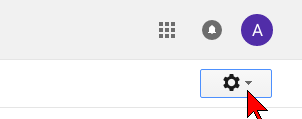
Al darle clic al botón del engranaje, te saldrá un menú. Allí debes darle clic en la opción de Configuración, como enseña la imagen #2.
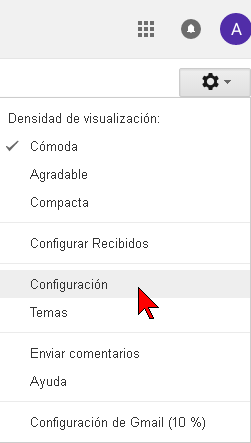
A continuación verás varias pestañas en la parte superior. Entonces selecciona la pestaña que dice Reenvío y correo POP/IMAP. Puedes ver donde se halla esta en la imagen #3.

Luego busca la sección que dice Reenvío. Allí verás un botón que dice Agregar una dirección de reenvío. Dale clic a dicho botón como se ve en la imagen #4.
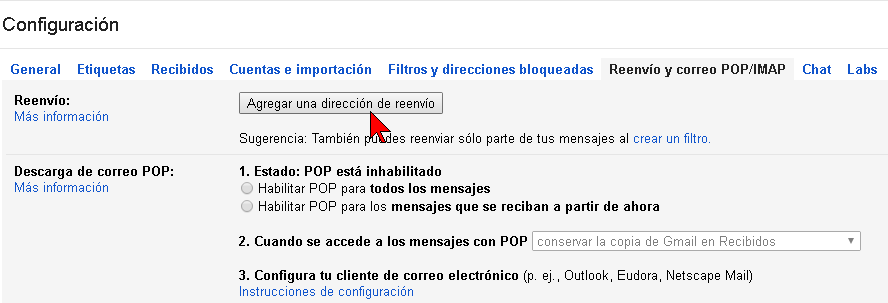
A continuación te aparecerá un cuadro que dice Agregar una dirección de reenvío. Allí es donde escribirás la dirección de tu otro gmail, hotmail, yahoo o cualquier otro correo al cual deseas que se reenvíen tus correos. Puedes ver esto en la imagen #5.
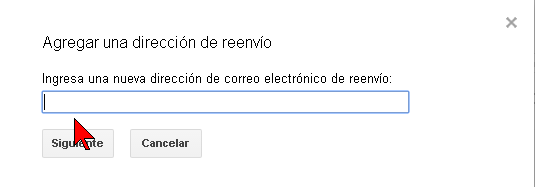
Luego de eso haz clic en el botón Siguiente y listo. ¡Bien! Ahora sabes cómo reenviar tus correos electrónicos de Gmail a otra cuenta y podrás reenviar los correos que necesitas compartir ya sea por motivos de trabajo, algo de la escuela o solo por diversión.
